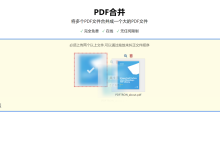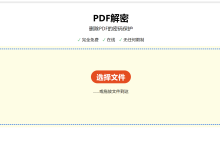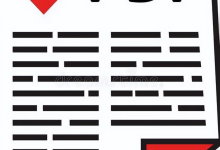想必大家和我一样,在办公时接触到的文件类型大多为PDF格式,不仅是接收文件时会遇到,在传输文件时也经常出现PDF的身影!
不过当我们面对日渐“囤积”起来的PDF文件时,却没能找到一个妥善的处理方法,可以解决PDF文件体积过大的困扰!
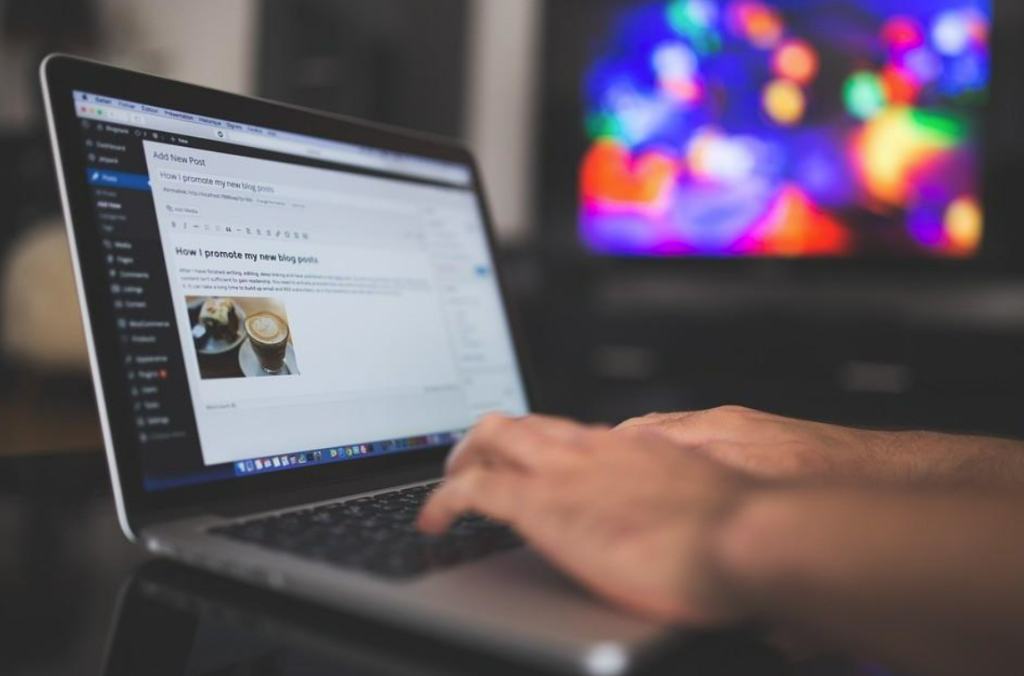
正因如此,今天这几个我常用的PDF压缩方法,让你搞定PDF体积无压力!
01、压缩包
有人调侃“压缩包”工具除了自己啥都能压缩!虽然玩笑归玩笑,但“压缩包”确实可以将不同类型的文件压缩成一个“压缩文件”。待到我们需要拿取“压缩包”中的文件时,再将“压缩包”进行解压即可。
PDF压缩教程:
- 、选中PDF文件,并点击鼠标右键,在弹出的设置框中依次选择【7-zip】-【添加到压缩包】。
(二)、随后在“添加到压缩包”界面中,根据需要对各种压缩设置进行调节,最后点击【完成】即可。
02 PDF88在线压缩工具箱
这是一款功能丰富多样的PDF压缩工具,它能为你解决各类文件过大的问题,直接上传文件就能进行压缩。
它可以做到无损批量压缩,帮你高质高量地完成工作。
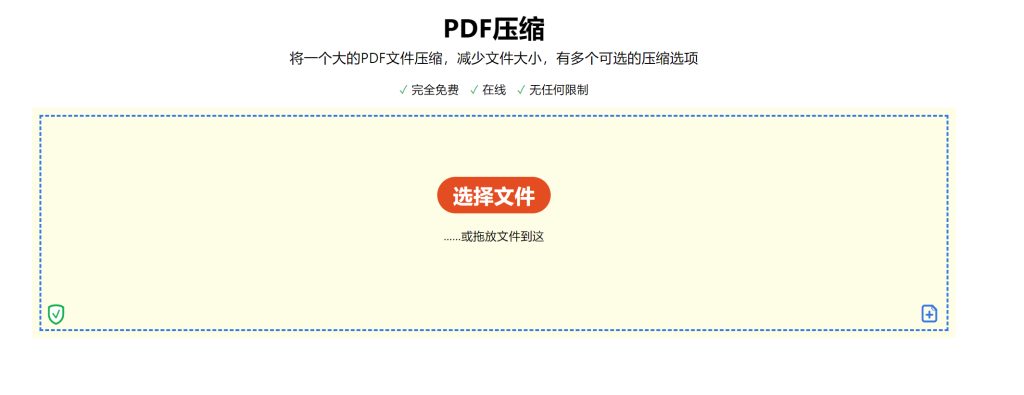
如何压缩PDF文件:
第一步:在浏览器上打开这款工具,在上侧菜单栏找到【PDF压缩】功能;
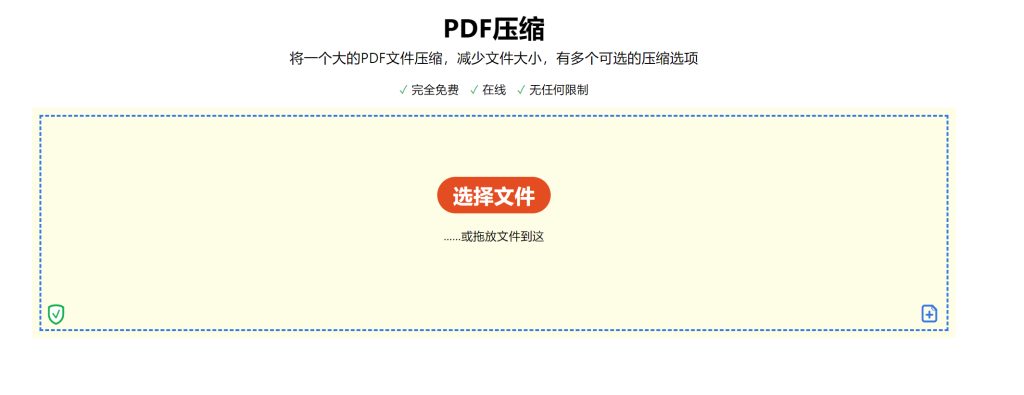
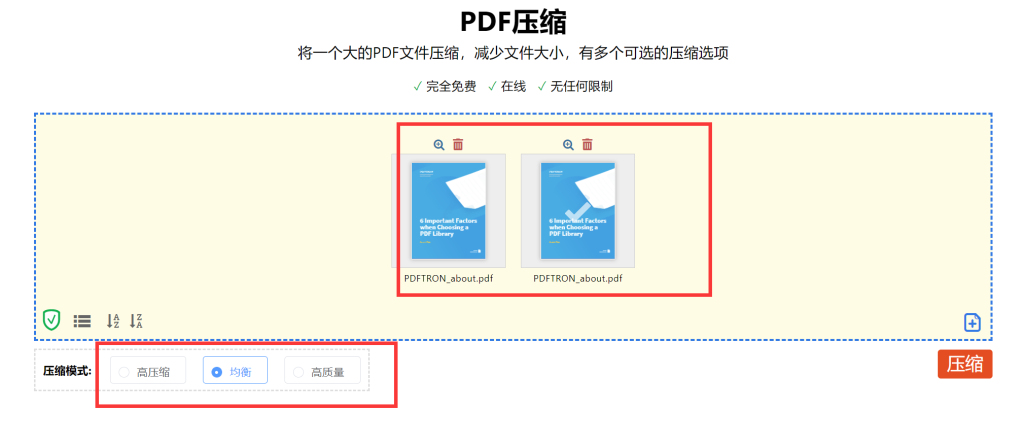
第三步:当PDF文件添加完成后,在底部设置压缩模式,勾选“高压缩”、“均衡”或“高质量”;

第四步:如果PDF文档里图片较多,想保留清晰度,就选择“高质量”,最后点击右下角的【开始压缩】按钮,等待处理完成。
压缩前与压缩后效果:
压缩前:4.4M
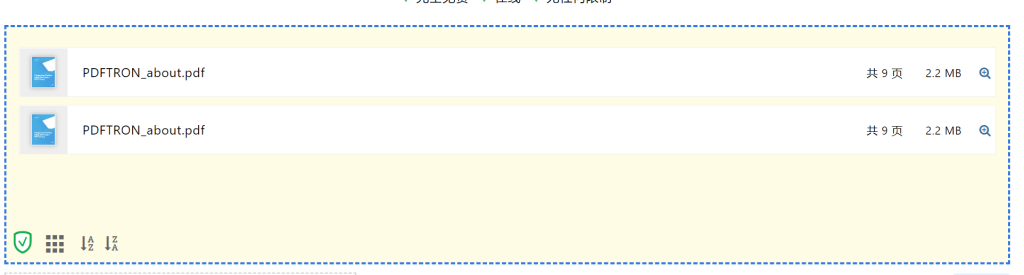
压缩后:387K
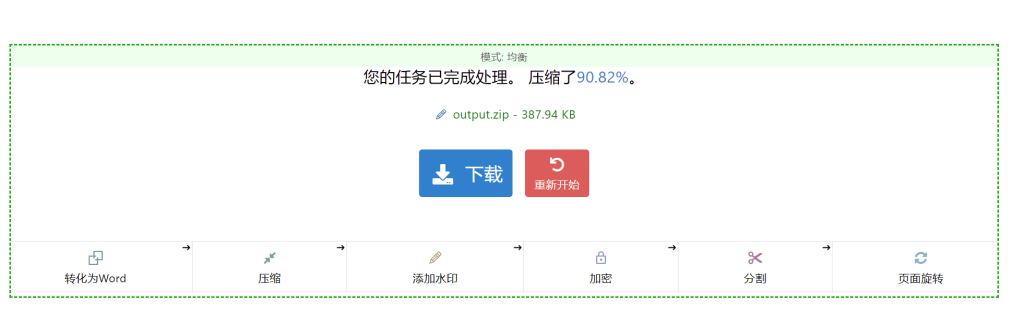
文件体积减少了90.8%,好厉害,这还只是均衡模式,如果想压缩更多,可以选择高压缩模式试试
PDF文件怎么压缩?这个方法我一定要告诉你,3种模式任你选,希望可以帮到大家
03、Adobe Acrobat
作为一款专业的“PDF查阅器”,主打的功能定然是PDF文档的导入与查阅,能有效保证PDF文档导入与导出时,并且不会出现格式错乱。此外还能借助它内置的“缩小PDF大小”工具,实现文档体积的“瘦身”。
PDF压缩教程:
- 、打开软件并导入PDF文档,无需编辑直接依次点击【文件】-【另设为其它】-【缩小大小的PDF】。
(二)、在“减小文件大小”调节框中,点击【确定】即可将PDF文档压缩并保存下来。
04、Photoshop
PS也能压缩文档啦?是否觉得很意外呢?作为一款功能用途较为专一的“图像编辑”工具,除了具备各种人尽皆知的“图片编辑”功能外,其实本身也具有多种有趣的“小彩蛋”,例如通过导入PDF文档并加以设置,即可实现“PDF瘦身”!
PDF压缩教程:
- 、打开PS并导入多份PDF文件(记得需要选择所有PDF页面)!
- 、将所有页面导入后,依次点击【文件】-【自动(u)】-【PDF演示文稿】。
(三)、在“PDF演示文稿”设置框中,先勾选【添加打开的文件】按钮,接着点击【存储】即可将PDF文档压缩并存储下来。
(四)、最后在“储存Adobe PDF”界面中,选着需要的压缩模式,最后点击【存储PDF】皆可!
最后总结一下:
(都看到这了,记得给小编一个“赞”呀!!!)
我们可以根据自身的需要选择合适的“PDF压缩”工具,在这我比较推荐经常接触到PDF文档及PDF格式转换、编辑处理的小伙伴,可以优先考虑下专门的“PDF处理工具”,在省时省力的同时,也无需担心PDF的处理效果。
 PDF88
PDF88